Android 10 är äntligen här och det finns en handfull enheter för vilka det senaste Android 10 OS har rullats ut. Den första på listan är av uppenbara skäl, Google Pixel-enheterna, och intressant nog alla Pixel-enheter, dvs. från Pixel 1 till Pixel 3 (inklusive XL-varianterna också) tar emot uppdateringarna för Android 10. Detta kan vara lite av en bummer för många andra OEM-smartphones eftersom de är knappt ett år gamla och fortfarande inte kvalificerade för Android 10-uppdateringen. Android 10 innehåller dock också lite problem och problem som de tidiga användarna har rapporterat. I det här inlägget ska vi ta itu med en av frågorna och guida dig vidare hur man löser problemet med popup-meddelanden på Android 10.
Enligt rapporter om Pixelforum flera användare har rapporterat att det finns något problem med popup-aviseringen på enheter som körs på Android 10. Problemet som rapporterats är i princip när du är i ett telefonsamtal, popup-aviseringen fungerar helt enkelt inte. Detta blir väldigt irriterande i situationer när du får ett nytt samtal och du måste dra ner aviseringsfältet för att se vem som ringer dig medan du är ansluten till ett samtal. Men i den här guiden har vi ett par metoder som kommer att lösa det här problemet. Så, utan vidare, låt oss gå rakt in i själva artikeln;
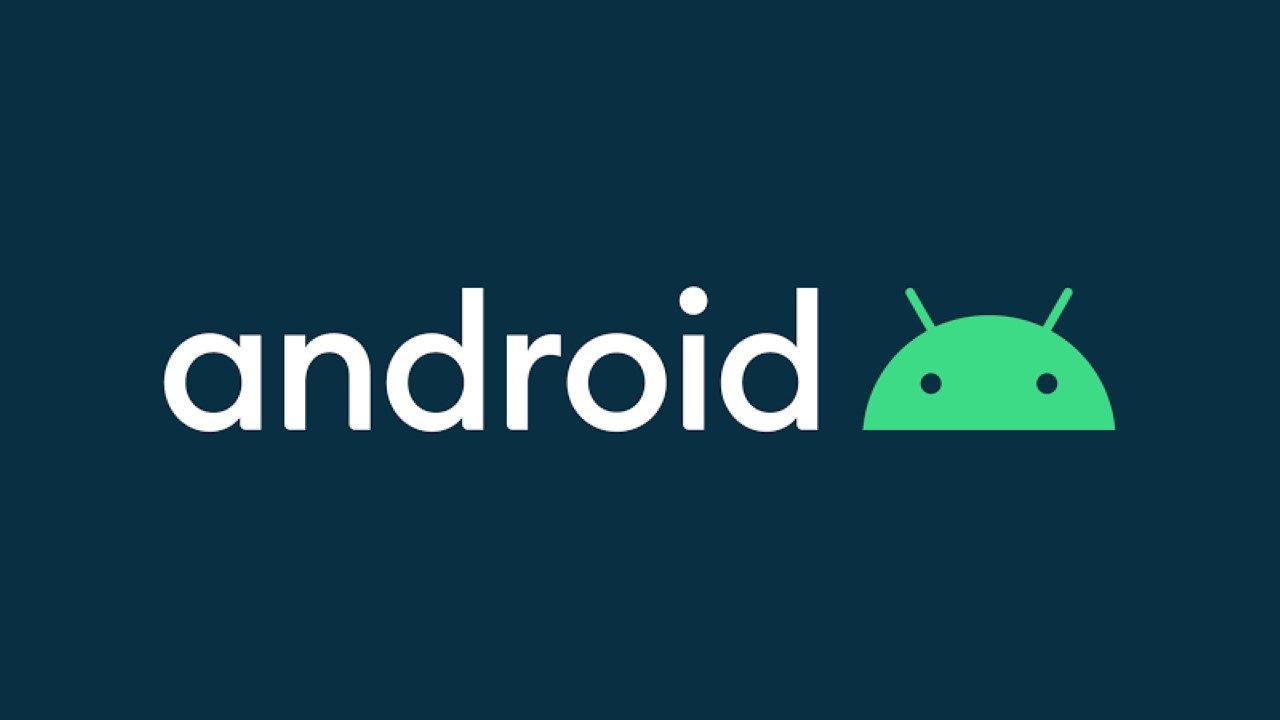
Så här löser du problem med popup-meddelanden på Android 10
I den här metoden har vi tre metoder som hjälper dig att lösa problemen med popup-aviseringar på Android 10. Den första metoden är den mest grundläggande som kräver att du krysskollar om du har aktiverat popup-aviseringarna på din enhet eller inte. De andra två metoderna är fixen eller lösningen på meddelandeproblemet.
Metod 1: Aktivera popup-aviseringar på Android 10
Om du är användare av Pixel-, OnePlus- eller Essential-telefonerna kan du förmodligen ha haft det senaste operativsystemet Android 10 på dina enheter. Nedan följer stegen genom vilka du kan aktivera popup-aviseringar på dina enheter som körs på Android 10. Observera att dessa steg är till för att aktivera popup-aviseringar om du har inaktiverat dem eller om det är inaktiverat.
- Öppna inställningar menyn på din enhet.
- Gå sedan till Appar och aviseringar och då Se alla appar.
- Tryck på appen där du inte kan ta emot popup-meddelanden från listan.
- Tryck på appen och gå sedan till Aviseringar.
- Under Visa notifikationer menyn, se till att du har aktiverat Popup-skärm.
- Växla på Alternativ för popup-skärm om den är inaktiverad.
Metod 2: Ändra inställningarna för adaptiva meddelanden till Ingen
Med Android 10 finns det många nya funktioner och förbättringar som är avsedda att göra livet bättre för användaren. Men i alla fall hindrar dessa funktioner dina meddelandepopup-fönster, då kan du helt enkelt inaktivera dem. Dessutom finns det en ny funktion som heter Adaptiva aviseringar som är avsedda för att förbättra aviseringarna, men i vilket fall som helst kan du helt enkelt inaktivera den genom att följa metoden nedan;
Annonser
- Gå till Inställningar>>Appar och aviseringar>>Avancerat>>Special appåtkomst.
- Tryck sedan på Adaptiva aviseringar.
- Här, välj på Ingen alternativ
Dessutom har att stänga av funktionen för adaptiva meddelanden botat dessa popup-aviseringsproblem för många av användarna och du kan lägga till dig själv i listan. Men om du fortfarande inte kan åtgärda problemet kan du följa vår tredje metod nedan.
Metod 3: Rensa cache och lagringsdata för appen
Läs också: Så här rensar du cache och appdata i din Android-enhet
Förmodligen den sista utvägen som vi alla går till för att fixa en applikation som inte svarar är att gå till appinformationsinställningarna och rensa cacheminnet och lagringen av den specifika applikationen. Men notera att rensa appars cache och lagringsdata helt kommer att radera den specifika appens inställningar och all din information som lagras för den specifika applikationen. Så, säkerhetskopiera all data, till exempel meddelanden, personlig information, etc. Följ stegen nedan för att rensa cache och lagringsdata för applikationerna;
- Gå till appen Inställningar>> Appar och aviseringar>> Se alla appar.
- Leta nu upp applikationerna där du står inför ett popup-meddelandeproblem.
- Tryck sedan på appens namn och tryck på Lagring & cache.
- Tryck slutligen på ”Rensa cache” för att rensa dess cache och även trycka på ”Rensa förråd” för att återställa appen.
Du kan också först rensa cachedata för appen och se om det löser problemet eller inte och sedan gå vidare med att rensa appens lagringsdata.
Annonser
Så, där har du det från min sida i det här inlägget. Hoppas att de ovan nämnda metoderna kunde lösa popup-aviseringsproblemet på Android 10. Eftersom det är den tidiga versionen av Android 10 kommer det att finnas några problem och problem som kommer att fixas med tiden via uppdateringar. Låt oss veta i kommentarerna om det här inlägget hjälpte dig att lösa problemen eller inte. Tills nästa inlägg…Skål!












